W programie Comarch ERP XT można obecnie przygotować i wysłać Jednolite Pliki Kontrolne tj.: JPK_VAT oraz JPK_PKPiR, JPK_KR, JPK_FA, a także JPK_MAG.
Poniżej znajduje filmik pokazujący jak stworzyć plik JPK_VAT i podpisać go profilem zaufanym. A także instrukcja dotycząca tworzenia plików JPK.
Tworzenie plików JPK oraz ich eksport odbywa się z poziomu Księgowość / Pliki JPK. Aby dodać plik JPK należy wybrać przycisk „Dodaj JPK”.
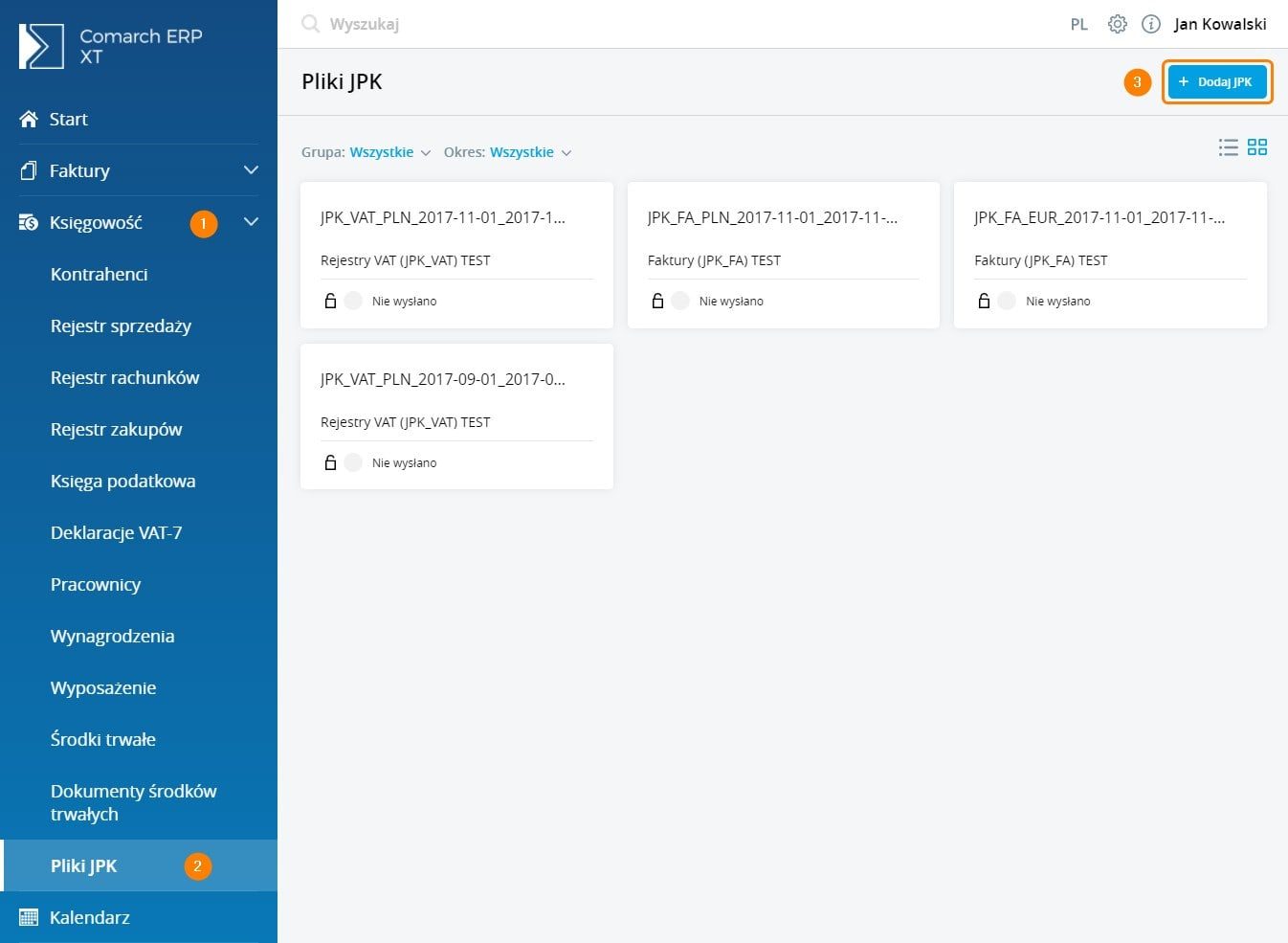
Na ekranie pojawi się kreator, na którym Użytkownik powinien wskazać jaki rodzaj pliku JPK chce stworzyć.
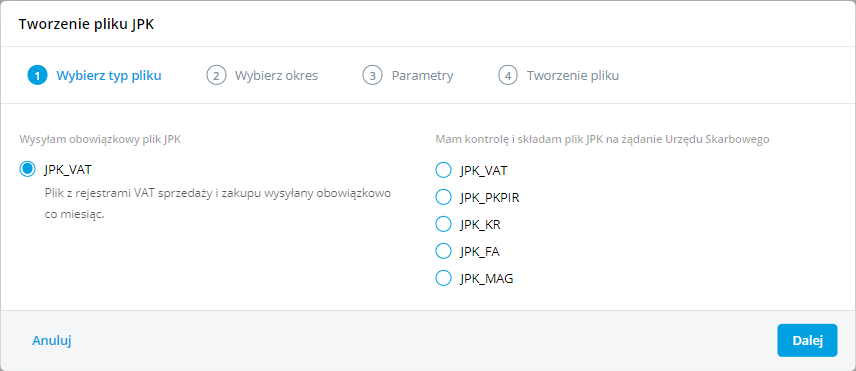
Na kolejnej zakładce należy wybrać zakres dat oraz zweryfikować poprawność Urzędu Skarbowego. Można również wskazać serwer testowy Ministerstwa Finansów. Aby to zrobić należy zaznaczyć parametr „Wyślij na serwer testowy JPK”.
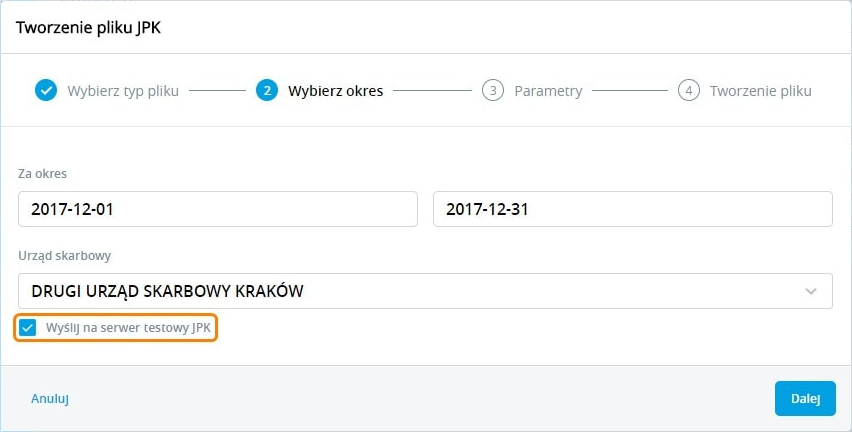
Zakładka Parametry różni się w zależności od wybranego pliku. W przypadku pliku JPK_VAT można wybrać czy składamy plik jako pierwszy w danym miesiącu czy jest to korekta już złożonego pliku. Dla pliku JPK_PKPiR oraz JPK_KR możemy postanowić czy chcemy aby uwzględniane były dokumenty znajdujące się w buforze. Natomiast parametry pliku JPK_FA pozwalają nam zdecydować czy faktury zakupu będą uwzględniane w pliku JPK, a także wg. jakiej daty dokumenty będą przenoszone do pliku.
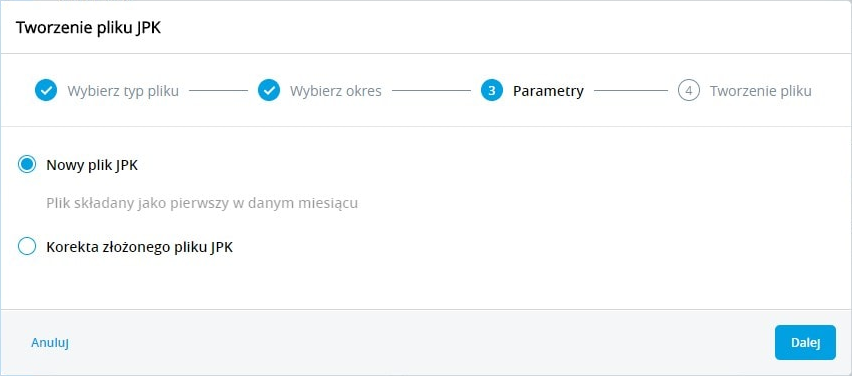
Jeżeli Użytkownik chce zweryfikować poprawność danych przenoszonych do pliku, może stworzyć i pobrać arkusz Excel jeszcze przed utworzeniem pliku JPK wybierając Pokaż arkusz Excel.
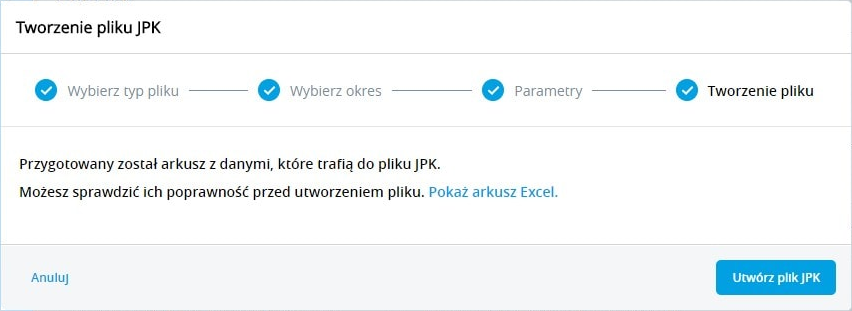
Arkusz Excel można również pobrać po zaznaczeniu na liście pliku JPK, wtedy w menu kontekstowym widnieje opcja Eksportuj dane do arkusza Excel.
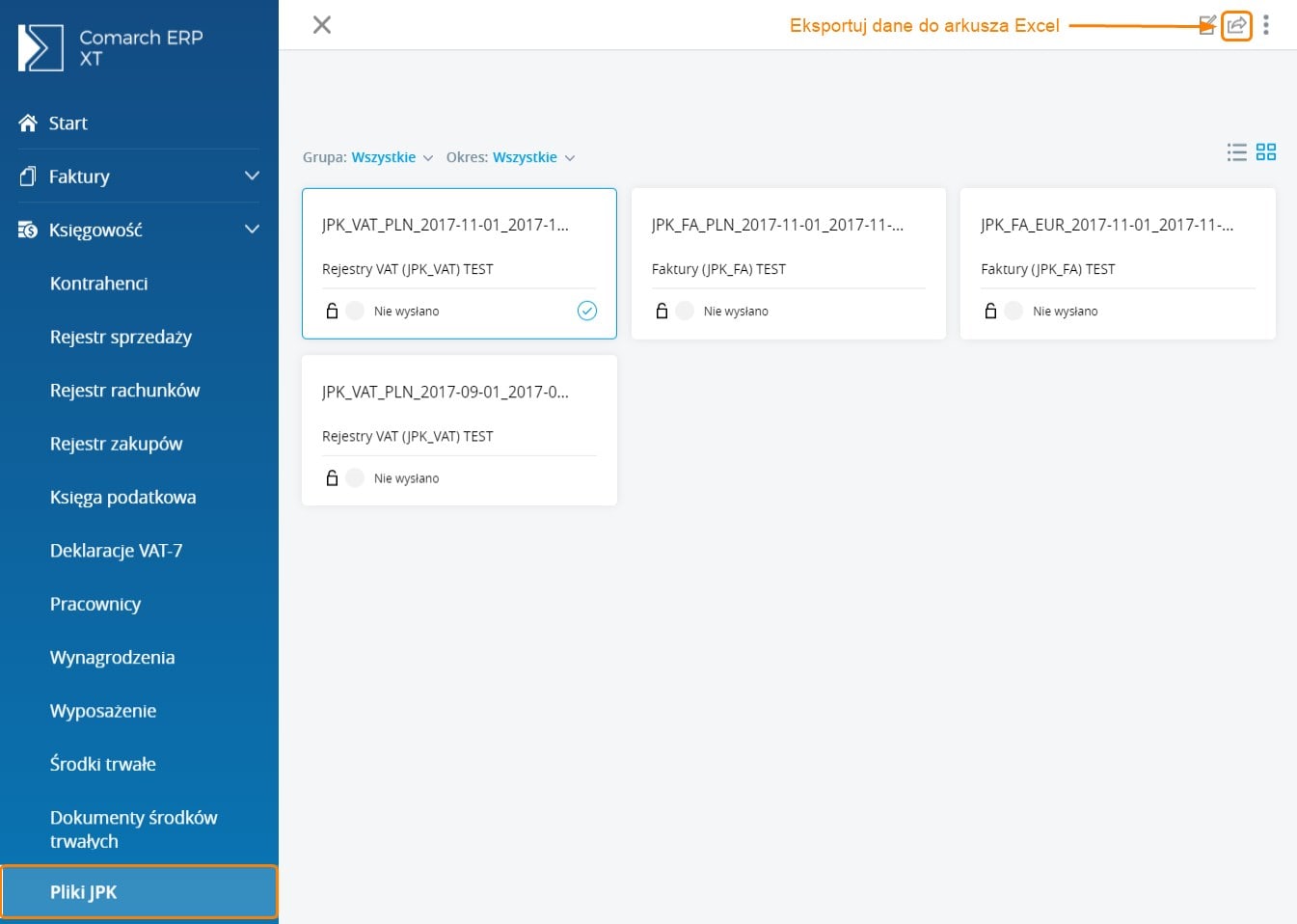
Zobacz także:
Jak podpisać Jednolity Plik Kontrolny (JPK) za pomocą Profilu Zaufanego ePUAP?
Jak wysłać Jednolity Plik Kontrolny (JPK)?
Jak podpisać plik JPK_VAT podpisem niekwalifikowanym?



